Se sei un esperto IT, sai che l'indicizzazione della ricerca di Outlook che non funziona su Windows 11/10 può essere una vera seccatura. Ecco una soluzione rapida che ti aiuterà a rendere operativa l'indicizzazione della tua ricerca in pochissimo tempo.
1. Innanzitutto, assicurati che il servizio di ricerca di Windows sia in esecuzione. Per fare ciò, apri Servizi MMC (services.msc) e cerca il servizio di ricerca di Windows. Se il servizio non è in esecuzione, fai clic destro su di esso e seleziona Avvia.
2. Successivamente, è necessario ricostruire l'indice di ricerca. Per fare ciò, apri il pannello di controllo Opzioni di indicizzazione (digita 'index' nella casella di ricerca del menu Start e seleziona 'Opzioni di indicizzazione' dai risultati).
3. Nella finestra di dialogo Opzioni di indicizzazione, fare clic sul pulsante Avanzate. Nella finestra di dialogo Opzioni avanzate, fare clic sul pulsante Ricostruisci. Questo avvierà il processo di ricostruzione dell'indice; al termine, l'indicizzazione della ricerca dovrebbe funzionare correttamente.
4. Se i problemi persistono, puoi provare a reimpostare il servizio di ricerca di Windows. Per fare ciò, apri Servizi MMC (services.msc) e cerca il servizio di ricerca di Windows. Fare clic con il tasto destro sul servizio e selezionare Arresta. Quindi, fai nuovamente clic con il pulsante destro del mouse sul servizio e seleziona Avvia. Questo dovrebbe reimpostare il servizio e, si spera, risolvere il problema di indicizzazione della ricerca.
Potresti riscontrare arresti anomali occasionali con l'opzione di ricerca di Outlook, un errore comune è l'indicizzazione della ricerca non funziona in Outlook . In questo post, esamineremo alcune soluzioni pratiche da risolvere L'indicizzazione della ricerca di Outlook non funziona i problemi.

Correggi l'indicizzazione della ricerca di Outlook non funzionante
L'indicizzazione della ricerca che non funziona in Outlook può causare il mancato caricamento della posta elettronica o addirittura il blocco di Outlook. Microsoft ha riconosciuto questo problema, affermando che gli utenti di account POP e IMAP potrebbero riscontrare questo problema se le loro e-mail sono archiviate localmente in file PST. Vediamo ora come risolvere questo problema su un computer Windows.
- Esegui lo strumento di risoluzione dei problemi di ricerca e indicizzazione di Windows.
- Controlla lo stato dell'indicizzazione in Outlook
- Assicurati che la ricerca di Windows sia abilitata
- Ricostruisci la directory di ricerca di Windows
- Modifica le opzioni di indicizzazione di Windows
- Ripara Microsoft Office
1] Esegui lo strumento di risoluzione dei problemi di ricerca e indicizzazione di Windows.
La prima cosa da provare è eseguire lo strumento di risoluzione dei problemi di ricerca e indicizzazione disponibile per l'uso nelle impostazioni di Windows. Questo può aiutarti a capire il motivo per cui l'indicizzazione della ricerca di Outlook non funziona e persino a risolverlo.
- Apri le Impostazioni di Windows con la scorciatoia da tastiera Win + 'I'.
- Nella scheda Sistema, seleziona l'opzione Risoluzione dei problemi e fai clic su Altri strumenti per la risoluzione dei problemi.
- Nell'elenco degli strumenti per la risoluzione dei problemi disponibili, cerca lo strumento per la risoluzione dei problemi di ricerca e indicizzazione.
- Controlla i problemi con cui stai riscontrando problemi e fai clic su Avanti.
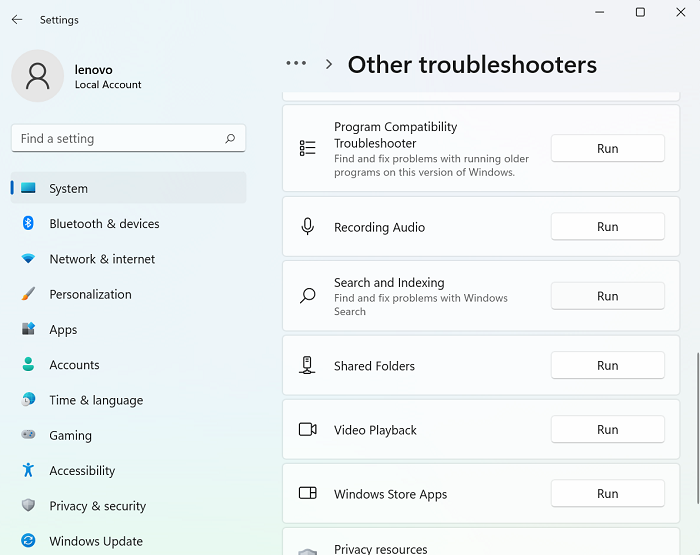
cos'è lo strumento di blocco sam
Attendere il completamento del processo di risoluzione dei problemi, dopodiché Windows potrebbe rilevare il problema che l'indicizzazione della ricerca di Outlook non funziona e implementare una soluzione.
Se questo non funziona, sei invitato a scegliere uno degli altri metodi suggeriti di seguito.
Leggere : l'indicizzatore di ricerca viene sempre reimpostato e riavviato dopo un riavvio.
2] Controlla lo stato dell'indicizzazione in Outlook.
Un altro possibile motivo per cui la ricerca di Outlook non funziona potrebbe essere un errore da parte di Outlook. Pertanto, si consiglia anche di controllare lo stato dell'indicizzazione di Outlook.
- Apri Outlook e fai clic su Cerca.
- Fai clic su 'Strumenti di ricerca' nell'angolo in alto a destra della barra di ricerca e seleziona l'opzione 'Stato indicizzazione'.
- Attendi qualche istante affinché tutti gli elementi vengano indicizzati e successivamente ricontrolla se questo problema è stato risolto in Outlook o meno.
Leggere : Impossibile inizializzare la ricerca di Windows
3] Assicurati che la ricerca di Windows sia abilitata
Un altro fattore chiave per evitare questo problema è assicurarsi che i servizi di ricerca di Windows siano attivi e funzionanti. Questo può essere fatto tramite il gestore del servizio.
- Apri la finestra del comando Esegui utilizzando la combinazione di tasti Win + R.
- Scorri verso il basso qui per trovare Windows Search
- Fai clic destro su di esso e apri le sue proprietà
- Ora apri l'elenco a discesa 'Tipo di avvio:' nella scheda 'Generale' e seleziona 'Automatico'.
- Fare clic su Applica per salvare questa modifica.
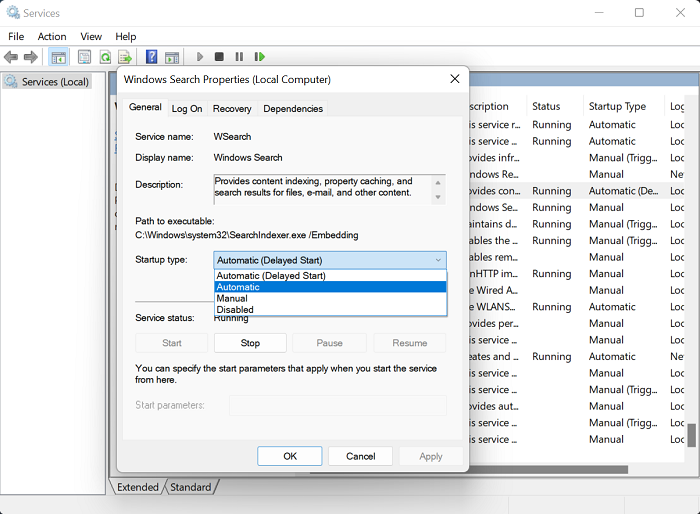
configurazione server ftp windows 10
Ora riavvia il computer e controlla se c'è un problema con l'opzione di ricerca in Outlook.
Leggere: Come rimuovere l'avviso di connessione limitata in Outlook
4] Ripristina la directory di ricerca di Windows.
Un altro modo per correggere l'indicizzazione della ricerca di Outlook danneggiata è ricostruire la directory di ricerca esistente di tutti i dati cercati in precedenza in Windows. Puoi farlo attraverso le opzioni di indicizzazione.
- Trova le opzioni di indicizzazione nella barra di ricerca disponibile sulla barra delle applicazioni.
- Nella finestra di dialogo Opzioni di indicizzazione, selezionare Avanzate per aprire la finestra Opzioni avanzate.
- Quindi fai clic su Ricostruisci
- Salva questo facendo clic su OK e quindi scegliendo Chiudi.
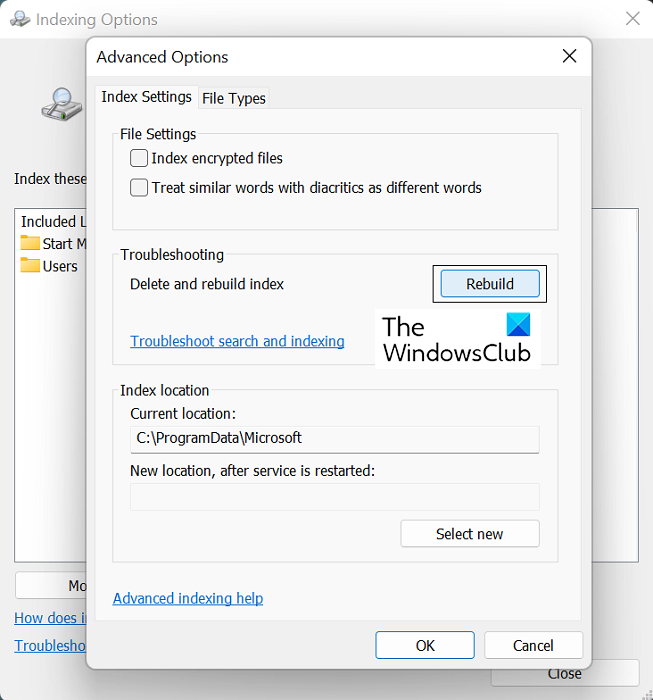
Una volta fatto ciò, ricontrolla in Outlook se l'indicizzazione della ricerca ha iniziato a funzionare o meno.
MANCIA : lo strumento di diagnostica dell'indicizzatore aiuterà a risolvere i problemi relativi all'indicizzatore di ricerca di Windows.
5] Modifica le opzioni di indicizzazione di Windows
L'indicizzazione in Windows è il processo di catalogazione di file, messaggi e altri dati su un computer. Questo è un modo per facilitare la ricerca di elementi sul tuo PC. A volte modificare queste opzioni di indicizzazione su Windows può anche aiutarti con l'errore di Outlook in questione.
- Fare clic sulla barra di ricerca sulla barra delle applicazioni di Windows e cercare le opzioni di indicizzazione presenti nel Pannello di controllo.
- Fai clic su 'Avanzate' come hai fatto in 4Esoluzione sopra
- Seleziona la scheda 'Tipi di file' sopra e nell'elenco dei file disponibili, trova il file con l'estensione 'msg'.
- Fare clic su questo file, selezionare l'opzione 'Proprietà indice e contenuto file' e infine fare clic su 'OK'.
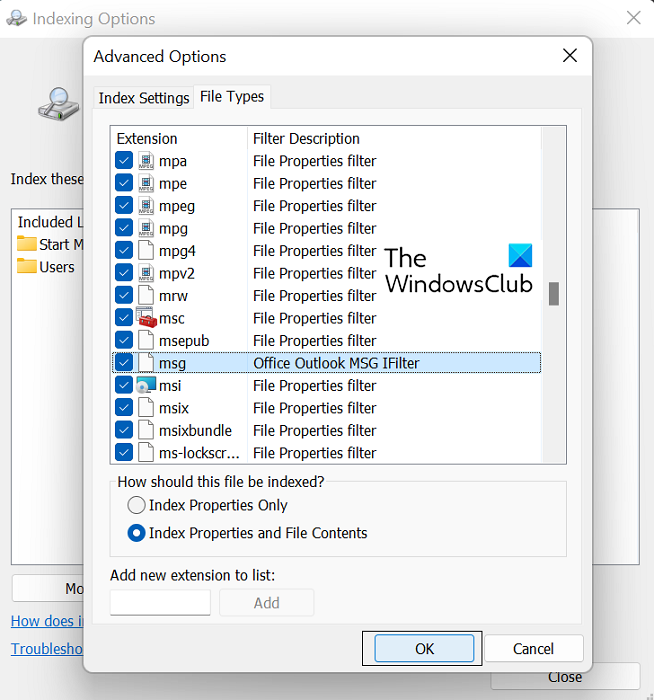
Se nessuna delle soluzioni di cui sopra ti aiuta, l'ultima opzione è avviare una riparazione online della suite Microsoft Office.
6] Ripara Microsoft Office Suite
Per ripristinare l'applicazione Microsoft Office sul tuo PC, procedi nel seguente modo:
icona pastore
- Apri Impostazioni di Windows e vai alla scheda Applicazioni nella barra delle opzioni sul lato sinistro dello schermo.
- Fai clic su 'App e funzionalità' e cerca Microsoft Office nella barra di ricerca 'Elenco delle applicazioni'.
- Questa ricerca restituirà Microsoft Office Suite. Fare clic sull'icona con tre punti e selezionare Modifica.
- Selezionare l'opzione di ripristino online e fare clic su Ripristina.
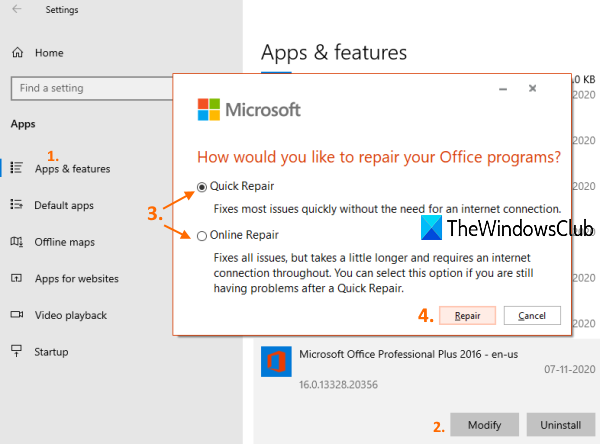
Attendi il completamento di questo processo e, una volta terminato, riavvia il computer per riparare e applicare le modifiche. Spero che questo risolva eventuali problemi riscontrati con l'indicizzazione della ricerca in Outlook.
Ci auguriamo che la nostra guida dettagliata sul problema dell'indicizzazione della ricerca di Outlook ti aiuti a risolvere tutti i problemi ad esso correlati.
Perché Outlook non mostra tutte le email nella ricerca?
Un altro problema comune relativo a Outlook riscontrato dagli utenti è stato dopo l'installazione dell'aggiornamento di Windows 10 KB5008212 o l'aggiornamento a Windows 11, quando Outlook non mostrava le e-mail ricevute più di recente nei risultati della ricerca. Questo problema riguardava principalmente gli utenti che avevano account POP, IMAP e Exchange autonomi. Microsoft ha riconosciuto questo problema e ha rilasciato aggiornamenti per esso negli aggiornamenti di marzo 2022 per Windows 11.
Come faccio a sapere se l'indicizzazione di Outlook è completa?
Se ritieni che Outlook non abbia indicizzato tutti i tuoi elementi, ad esempio quando esegui una ricerca ottieni il risultato che l'elemento non è stato trovato, puoi risolvere i problemi della funzione di indicizzazione. Per fare ciò, apri Outlook e fai clic sul campo di ricerca. Fare clic qui sul menu a discesa 'Strumenti di ricerca', quindi fare clic su 'Opzioni di indicizzazione'. Se tutti gli elementi sono stati indicizzati correttamente, verrà visualizzato il messaggio 'Outlook ha terminato l'indicizzazione di tutti i tuoi elementi. Sono rimasti 0 elementi da indicizzare.' salta fuori. In caso contrario, attendere alcuni minuti affinché gli elementi non indicizzati vengano registrati nell'indice.















